事件背景:想实现jmeter每30分钟执行一次,但是夜里不能人工操作,结果度娘,汇总结果如下
1.配置jmeter测试环境,注意修改Jmeter的bin目录下jmeter.properties文件的配置:jmeter.save.saveservice.output_format=xml (省略)
2.使用jmeter生成一个测试脚本(省略)
3.下载xsltproc文件并解压
4.在“系统管理---插件管理”下搜索并安装performance plugin,便于生成jmeter的测试报告
5.新建一个自由风格的任务
6.配置一些参数,根据自己的情况如丢弃旧的构建,源码管理方式,然后在“构建---增加构建步骤”处,选择添加“Excute Windows batch command”, 配置jmeter的执行命令(注意:%WORKSPACE%即是当前任务的workspace,一般在C盘用户文件目录的.jenkins\jobs下
7.再添加一个“Excute Windows batch command”,配置命令调用xsltproc将生涩难读的jtl报告文件转换为html文件:
8.在“构建后操作”下,选择“Publish Performance test result report”生成一个jtl报告
9.在“构建后操作”下,选择生成一个html报告
10.保存并返回任务界面,选择立即构建,将会自动执行脚本并生成Jtl与html测试报告
11.点开html测试报告,即可看到高可读性的报告内容:
注意:由于html报告上右边的“+”与“-”号需要调用jmeter目录下extras子目录中的expand.png与collapse.png文件才可显示完全,所以要想界面好看可以把这两个文件复制到与html报告同一个目录
non-GUI方式执行Jmeter
non-GUI方式执行Jmeter的命令:
jmeter.sh -n -t test.jmx -l result.jtl \
--jmeterproperty threadCount=${CONCURRENCY} \
--jmeterproperty LoopCount=${LOOPCOUNT} \ --jmeterproperty adclient=${SERVER} \ --jmeterproperty UrlFile=path.log \ --jmeterproperty RampUp=${RAMPUP} \ --jmeterproperty throughput=${THROUGHPUT} 说明:
-n 非 GUI 模式 -> 在非 GUI 模式下运行 JMeter
-t 测试文件 -> 要运行的 JMeter 测试脚本文件
-l 日志文件 -> 记录结果的文件
–jmeterproperty设置test.jmx中的属性(见“Jmeter GUI上制定测试计划”部分)
参考博客地址:http://www.gyruihua.com.cn/228/dushu990/article/details/51680707








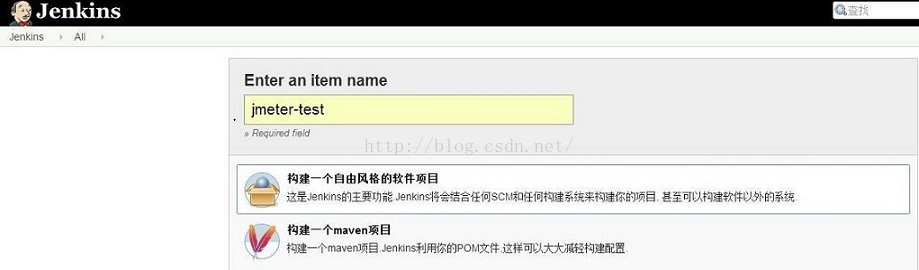
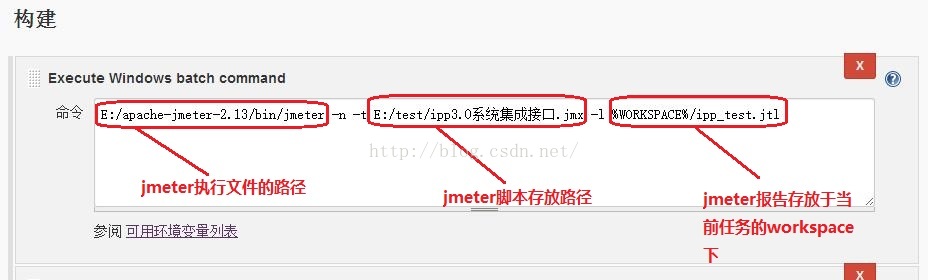
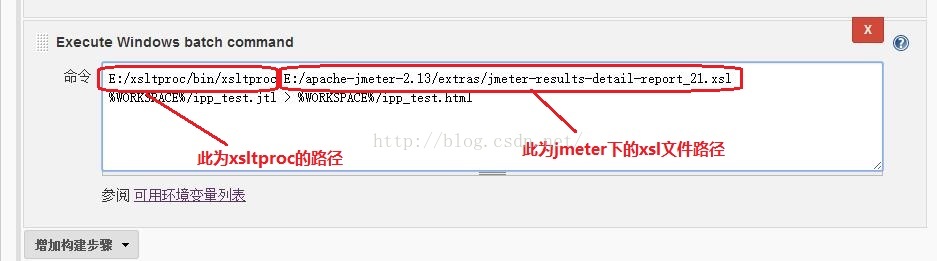
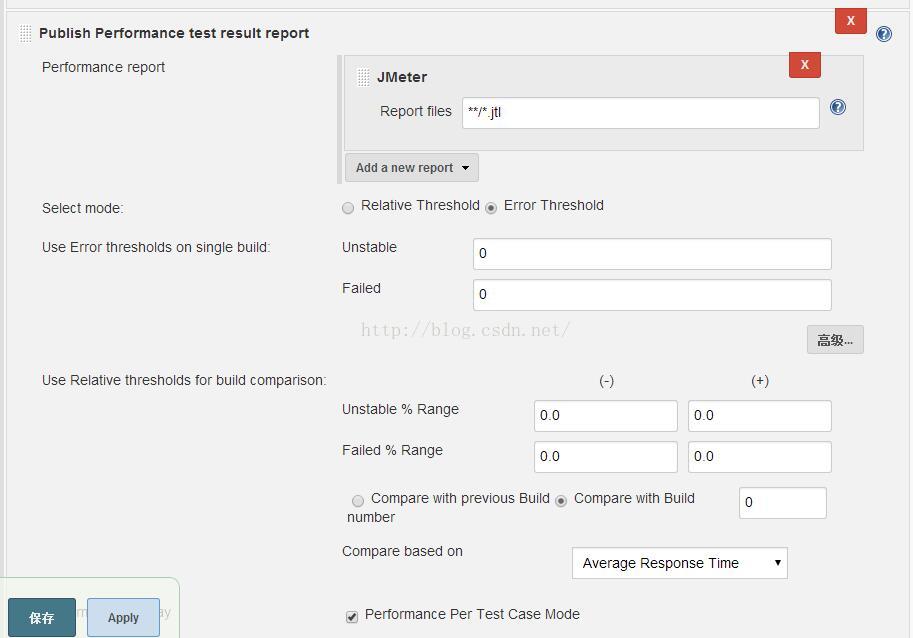
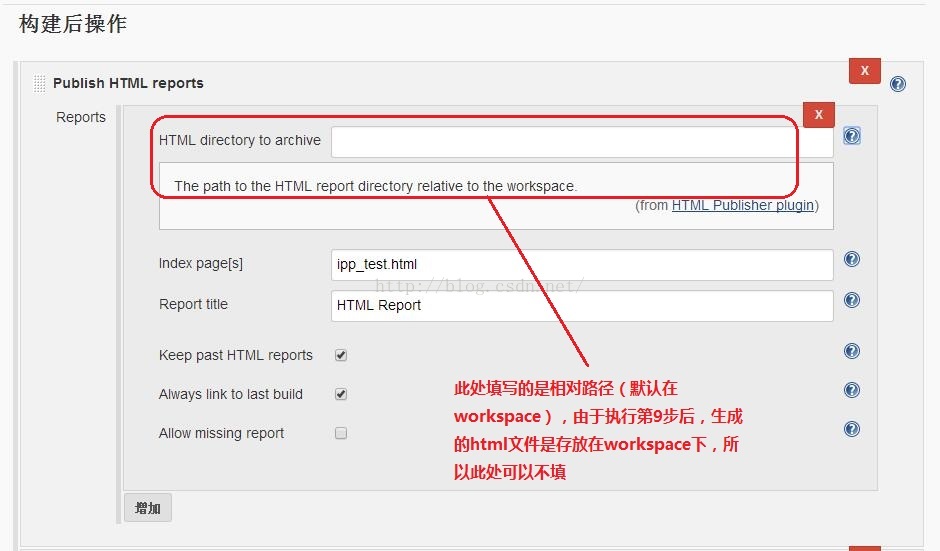
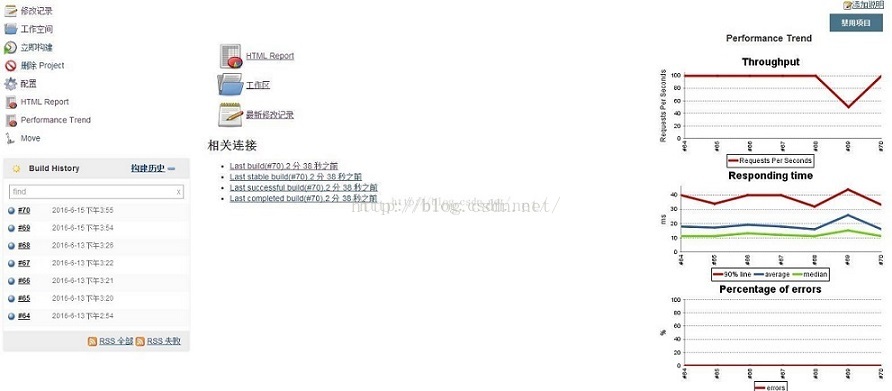
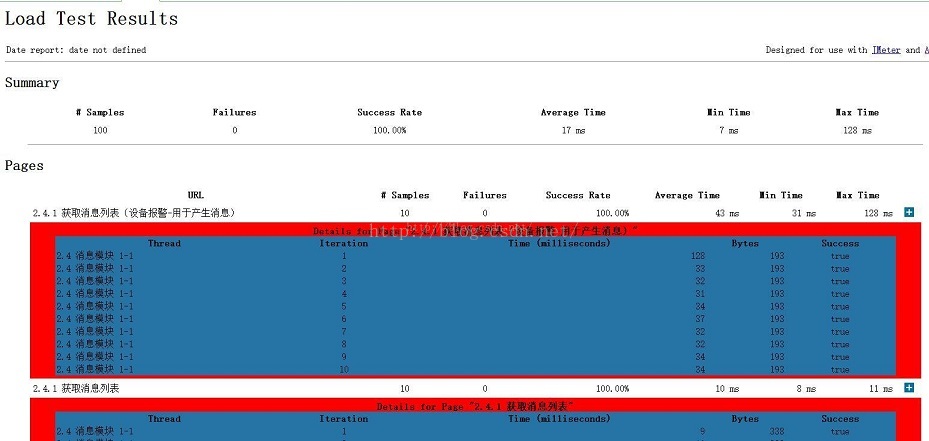















 3578
3578

 被折叠的 条评论
为什么被折叠?
被折叠的 条评论
为什么被折叠?








